„Windows 8“ sukelia „Marmite“ panašią reakciją tarp vartotojų, tačiau tai nereiškia, kad jūs pateksite tiesiai į meilės ar neapykantos stovyklas. Labiau tikėtina, kad kai kurios naujos funkcijos bus naudingos ir kitos nereikalingos. Jei jūs mėgstate naudoti funkcijas, kurių nebėra, šis straipsnis skirtas jums.
Šiame vadove aš atskleisiu, kaip nuleisti arba ignoruoti kai kurias „Windows 8“ prieštaringesnes savybes ir atkurti funkcionalumą, kurį, jūsų nuomone, buvo amžinai. Nors šie patarimai nėra griežtai susiję su „Windows 8“, pavyzdžiui, „Windows 7“, kūrimu, jie sprendžia keletą erzina niggles.
Apveskite „Start“ ekraną ir išjunkite taškus
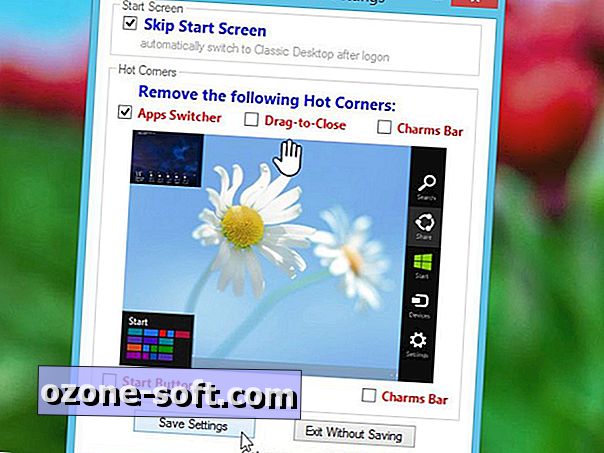
Kai „Windows 8“ pirmą kartą įkeliama, pastebėsite, kaip jis yra numatytasis naujasis Pradinis ekranas. Jei norėtumėte eiti tiesiai į tradicinį darbastalį, mes visi žinome ir mėgstame, atsisiųskite nemokamą įrankį, pavadintą „Skip Metro Suite“. Įdiegus, paleiskite programą ir patikrinkite, ar pažymėtas „Skip Start Screen“.
Kai būsite čia, pastebėsite, kad jūs taip pat galite išjungti kai kuriuos arba visus „Windows 8“ taškinius taškus, leisdami saugiai perkelti pelę į ekrano kampus, nesirūpindami, kad įjungtas „charms“ baras, programų perjungėjas arba „Start“ mygtukas . Jie visi įjungiami pagal numatytuosius nustatymus, todėl paprasčiausiai ištrinkite tas funkcijas, kurias norite išsaugoti prieš spustelėdami Išsaugoti parametrus.
Atkurkite klasikinį meniu Pradėti
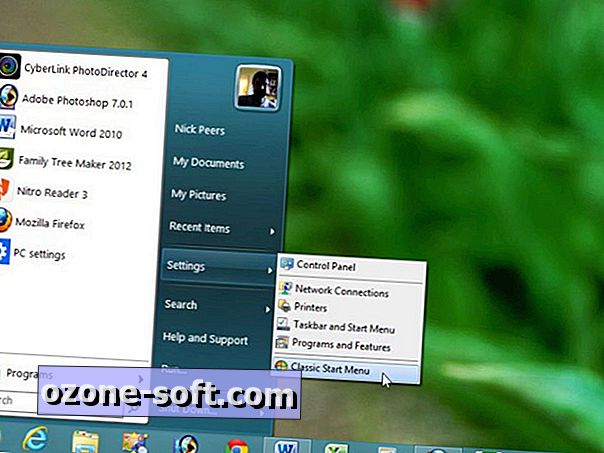
„Start“ mygtuko trūkumas (niekada nepamirškite „Start“ meniu) „Windows 8“ darbalaukyje yra erzina, tačiau yra daug galimybių jį atkurti. „Stardock“ Start8 kainuoja 4, 99 dolerių (apie 3 svarus) už „Windows 8“ draugišką dizainą. Bet jei norite kažką daugiau tradicinio (ir nemokamo), įdiekite klasikinės „Shell“ meniu „Classic Shell“.
Kai įdiegsite, pamatysite mygtuką Pradėti - spustelėkite, kad atidarytumėte meniu „Nustatymai“ ir pasirinktumėte „Start“ meniu dizainą („classic“, „XP“ ir „Vista“ / 7). Spustelėkite Gerai, o naujasis meniu „Pradėti“ yra pasiruošęs eiti.
Pasiekite metro programas iš klasikinio darbalaukio
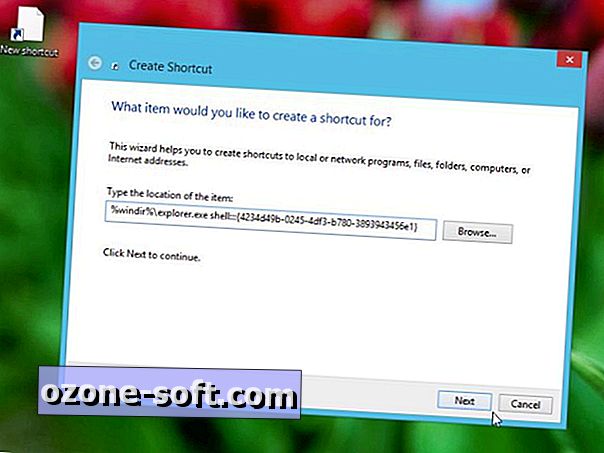
Įdiegus klasikinį meniu „Start“ ir „Skip Metro Suite“, galima visiškai išvengti „Start“ ekrano, tačiau kaip jūs be šito galite pasiekti šiuolaikines programas? Paprasta, į savo klasikinį darbalaukį pridėkite naują nuorodų aplanką. Dešiniuoju pelės mygtuku spustelėkite tuščią darbalaukio sritį ir pasirinkite Naujas> Nuoroda. Dabar atidžiai įveskite šiuos (arba nukopijuokite ir įklijuokite) į vietos laukelį:
- explorer.exe apvalkalas ::: {4234d49b-0245-4df3-b780-3893943456e1}
Spustelėkite Pirmyn, suteikite nuorodai tinkamą aprašomąjį pavadinimą, pvz., Šiuolaikinės programos, ir spustelėkite Baigti.
Tinkinkite Win + X meniu
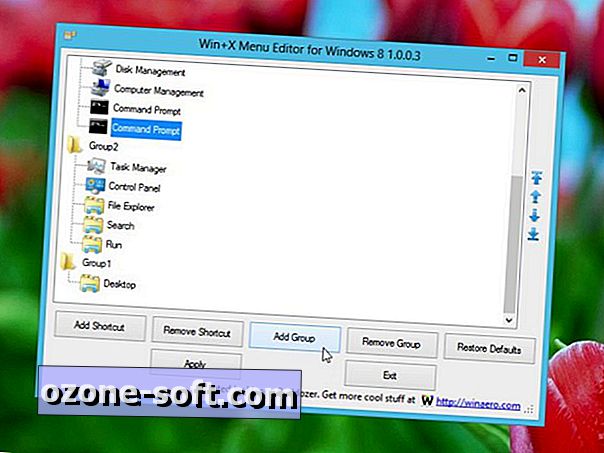
Vietoj trūkstamo meniu „Start“, „Windows 8“ suteikia patogų pasirinkimą, kai paspausite „Win + X“. Šio sąrašo pritaikymas gali būti atliekamas rankiniu būdu naršant paslėptą aplanką - paspauskite „Win + R“, įveskite „appdata“ ir paspauskite „Enter“. Dabar naršykite į „Vietinį“ „Microsoft“ „Windows WinX“, kuriame rasite tris aplankus - Group1, Group2 ir Group3. Viduje yra jūsų įvairios nuorodos.
Šiuos aplankus galite pridėti, perkelti ir ištrinti, taip pat pridėti daugiau grupių. Jei visa tai skamba kaip sunkus darbas, pabandykite WinAero nemokamą Win + X meniu redaktorių.
Ištrinkite „File Explorer“ juostelę
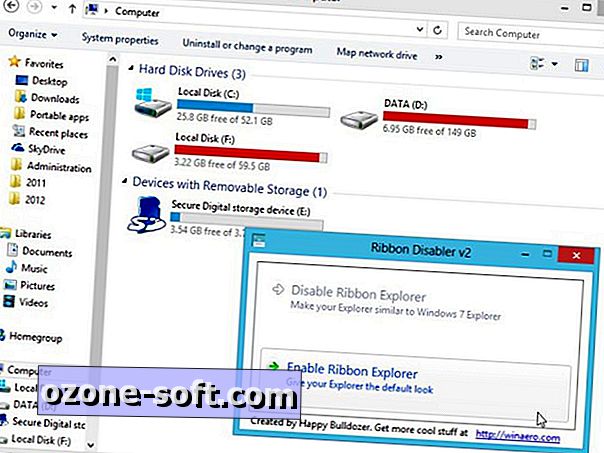
Man labai patinka naujasis juostelės tipo vartotojo sąsaja, pridedama prie „Windows 8“ failų naršyklės, bet jei norite, kad viskas būtų „Windows 7“, galite greitai ir lengvai išjungti juostą naudodami „WinAero“ juostelės „Disabler“ įrankį.
Tiesiog paleiskite įrankį išpakavus jį (pasirinkite x64 versiją, jei naudojate „Windows 8 64-bit“), ir spustelėkite „Išjungti juostelės naršyklę“, atsijungę ir vėl įjunkite, kai raginama atlikti pakeitimą.
Nustokite atidaryti failus šiuolaikinėse programose
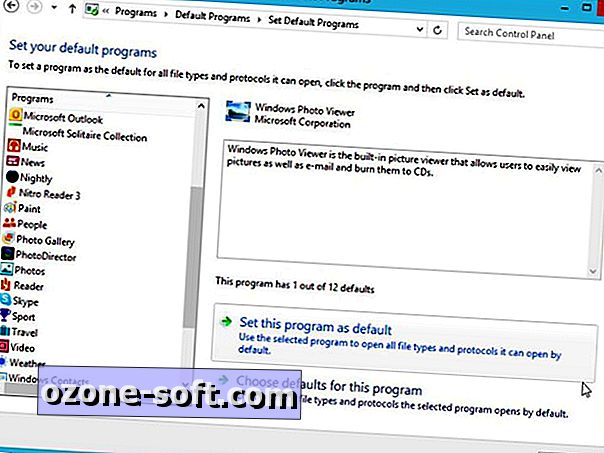
Dukart spustelėkite medijos failą klasikiniame darbalaukyje ir jis bus atidarytas atitinkamoje modernios vartotojo sąsajos programoje. Jei norite grįžti prie tradicinių savo muzikos, nuotraukų ir vaizdo įrašų darbalaukio programų, atidarykite Valdymo skydą ir pasirinkite Programos, o po to - Numatytosios programos. Pasirinkite „Nustatyti numatytas programas“, pasirinkite pasirinktą programą, pvz., „Windows“ nuotraukų peržiūros priemonę, arba „Windows Media Player“ muzikai ir vaizdo įrašams - ir spustelėkite „Nustatyti šią programą kaip numatytąją“.
Atkurkite „Windows“ portfelį
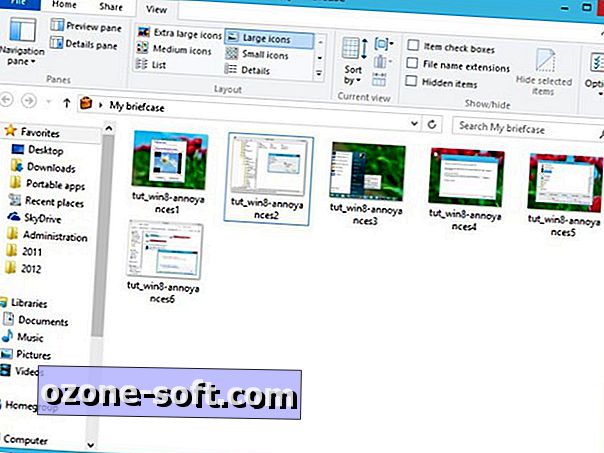
„Microsoft“ mano, kad kiekvienas nori naudoti debesies paslaugas, pvz., „SkyDrive“, kad jų failai būtų sinchronizuoti keliuose kompiuteriuose. Jei esate senosios „Windows“ portfelio gerbėjas, jums bus malonu sužinoti, kad jį galima sugrąžinti „Windows 8“ su gana išgręžtu „Registry Tweak“. Spauskite čia norėdami parsisiųsti registro failų porą, kuri supaprastina portfelio funkcijos įjungimo ir išjungimo procesą.
Pasiekite POP el. Laišką „Mail“
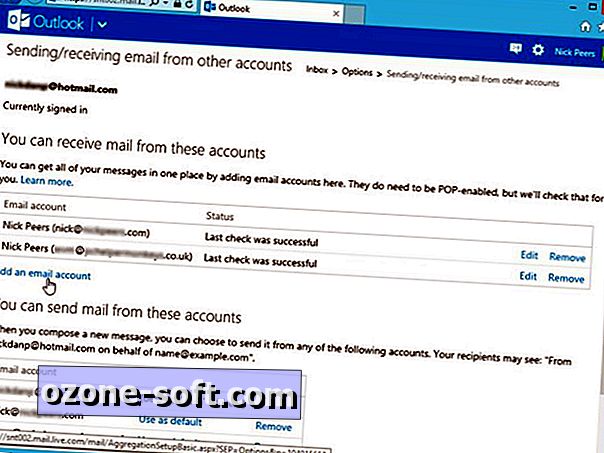
„Mail“ programai nepatinka POP el. Pašto paskyros, tačiau galite juos pasiekti. Paslaptis yra konfigūruoti žiniatinklio pašto paskyrą, kad galėtumėte pasiekti savo POP paštą, kuris savo ruožtu gali būti perskaitytas „Mail“. Kodėl gi ne naudoti savo „Hotmail“ paskyrą - prisijunkite adresu mail.live.com ir pereikite prie nustatymų> „Daugiau pašto nustatymų“, jei norite pridėti paskyrų, pasirinkdami „El. Laiškų siuntimas / priėmimas iš kitų paskyrų“.
Atkurti programėlę
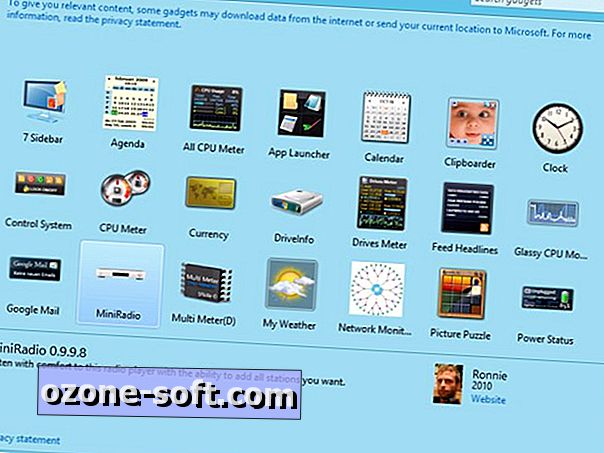
Jei esate nepatenkintas, kad tradiciniame darbalaukyje „Windows 8“ nebeveikia darbalaukio įtaisų („Microsoft“ pageidautų, kad vietoj to naudojote šiuolaikines programas), jums bus malonu sužinoti, kad galite atkurti funkciją naudodami nemokamą įrankį, vadinamą 8GadgetPack.
Tiesiog atsisiųskite ir įdiekite įrankį - kai pasirodys „SmartScreen“ filtras, spustelėkite „Detalės“ ir „Vykdyti bet kokią“, kad jį ignoruotumėte. Įdiegus - tai gana lėtas procesas - atsiras nauja šoninė juosta, kuri veikia lygiai taip pat, kaip ir ankstesnėse „Windows“ versijose. Jei pageidaujate, kad jūsų programėlės būtų atskirai plaukiojančios darbalaukyje, o ne pritvirtintos prie šoninės juostos, tiesiog dešiniuoju pelės klavišu spustelėkite šoninę juostą ir pasirinkite Uždaryti šoninę juostą.
Į pradinį ekraną prijunkite bet kokį failą ar aplanką
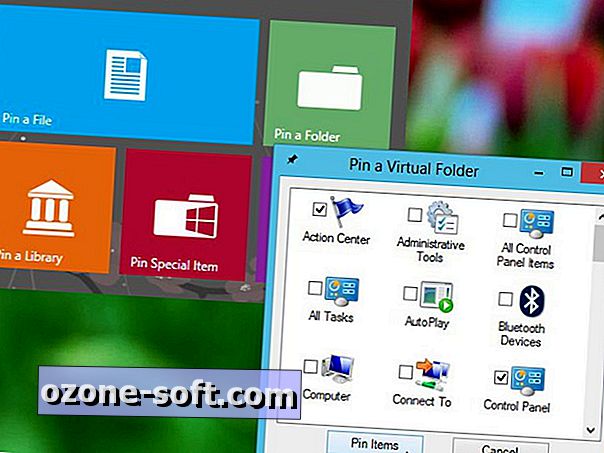
„Windows 8“ pradžios ekrane galite užklijuoti programas ir programas be jokių problemų, tačiau jei norite eiti toliau ir užfiksuoti nuorodas į failus, aplankus ar tam tikras specialiąsias nuorodas, pvz., Valdymo skydą, jums reikės pagalbos „Start Screen Pinner“ forma. . Atsisiųskite, išskleiskite ir paleiskite šią nešiojamą programą, tada tiesiog pridėkite, kokias sparčiuosius klavišus reikia, kuris vėliau bus rodomas pradiniame ekrane, kad būtų lengviau pasiekti.
Ir dar vienas dalykas ...
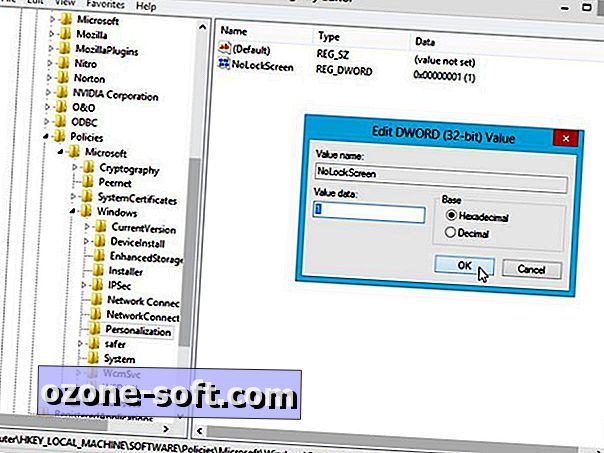
Jei esate vienintelis jūsų kompiuterio vartotojas, tuomet paspaudę užrakto ekraną ir įvesdami slaptažodį, kiekvieną rytą gali atrodyti laiko švaistymas. Šių annoyances pašalinimas yra dviejų dalių procesas. Užrakinti ekraną reikia kelionės į registro redaktorių - paspauskite „Win + R“, įveskite „regedit“ ir paspauskite „Enter“. Dabar naršykite prie šio registro rakto:
- HKEY_LOCAL_MACHINE PROGRAMINĖ ĮRANGA Politikos Microsoft Windows
Ieškokite „Personalization“ rakto - jei jo nėra, dešiniuoju pelės klavišu spustelėkite „Windows“ klavišą kairėje pusėje ir pasirinkite „New“> „Key“ ir skambinkite į „Personalization“. Pasirinkus Personalizavimas, pasirinkite Redaguoti> Naujas> DWORD (32 bitų) reikšmė. Pakeiskite jo pavadinimą į NoLockScreen, dukart spustelėkite jį ir nustatykite jo vertę į 1. Spustelėkite Gerai, uždarykite registro redaktorių ir paleiskite iš naujo, kad padarytumėte pakeitimą.
Automatinis prisijungimas iš čia yra gailestingai daug paprastesnis. Dar kartą paspauskite „Win + R“, tačiau šį kartą įveskite „netplwiz“ ir paspauskite „Enter“. Pasirinkite naudotojo vardą, tada ištrinkite „Naudotojai turi įvesti naudotojo vardą ir slaptažodį, kad galėtumėte naudoti šį kompiuterį“. Spustelėkite Gerai, du kartus įveskite savo vartotojo slaptažodį ir dar kartą spustelėkite Gerai. Darbas atliktas.
Ir, galiausiai...

„Windows 8“ nebegali palaikyti DVD filmų atkūrimo, tačiau jums nereikės naudoti trečiosios šalies įrankio naudojimo teisių, jei įdiegsite „VLC Media Player“. Tiesiog įdiekite programą, naudodami numatytuosius nustatymus - dar kartą ignoruokite „SmartScreen“ filtro įspėjimą - ir jūs rasite, kad jūsų DVD dabar puikiai veikia VLC.













Palikite Komentarą